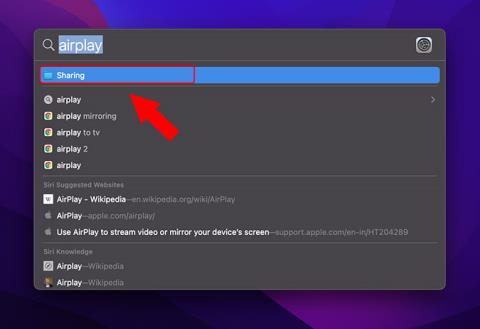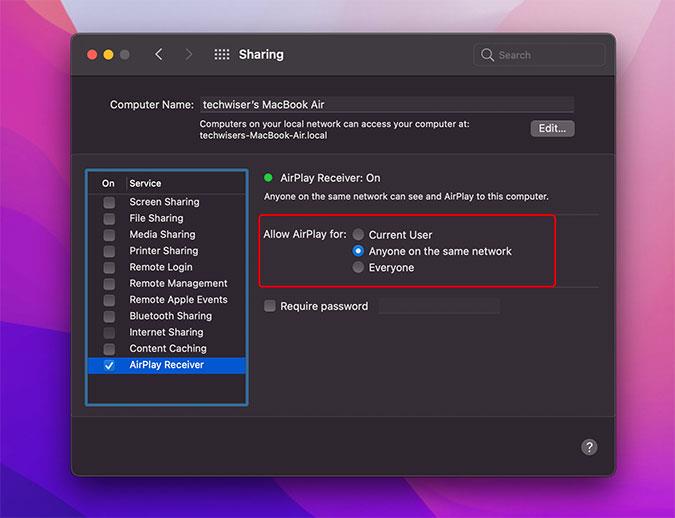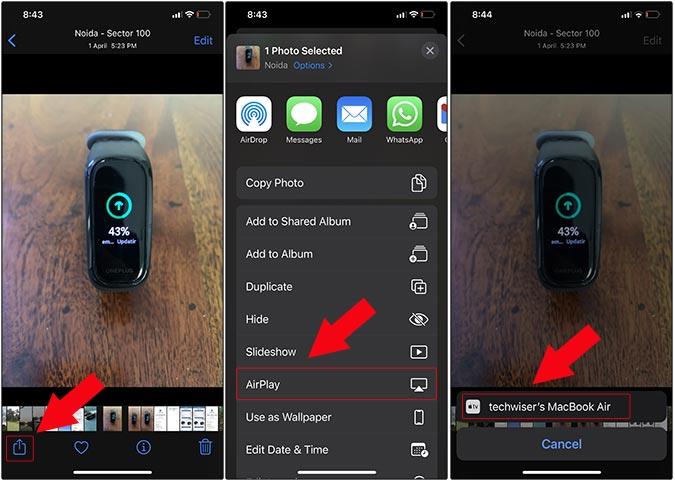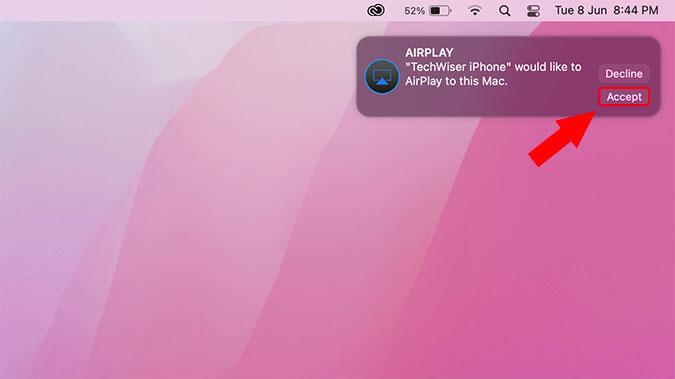Trong sự kiện WWDC 2021 vừa qua, Apple đã công bố macOS Monterey mới . Một trong những tính năng thực sự thú vị của macOS Monterey là tùy chọn AirPlay từ iPhone sang Mac. Đây là cách bạn làm điều đó.
AirPlay từ iPhone sang Mac
Xin lưu ý rằng phiên bản macOS Monterey mới hơn hiện đang ở phiên bản Beta dành cho nhà phát triển. Bạn sẽ cần tài khoản nhà phát triển để truy cập macOS Monterey nhưng chúng tôi đã tìm ra giải pháp để cài đặt mà không cần tài khoản . Phiên bản ổn định của macOS Monterey sẽ ra mắt vào khoảng mùa thu này.
AirPlay là gì
Trong trường hợp bạn chưa biết, AirPlay là giao thức không dây của Apple. Nó giúp bạn truyền màn hình iPhone của mình không dây trên một thiết bị Apple khác. AirPlay hoạt động qua Wi-Fi, Bluetooth và dữ liệu di động. Tuy nhiên, để có kết nối ổn định tốt, bạn nên kết nối tất cả các thiết bị trên cùng một mạng Wi-Fi.
Trước đây, máy Mac chỉ có thể AirPlay tới các thiết bị Apple khác như HomePod hoặc Apple TV. Tuy nhiên, bắt đầu từ macOS Monterey, Apple giờ đây sẽ cho phép máy Mac hoạt động như bộ thu AirPlay.
Điều này đơn giản có nghĩa là bạn có thể sử dụng iPhone, iPad hoặc thậm chí iPod Touch (nếu bạn có một trong những thứ đó) để truyền nội dung trên MacBook và iMac. Điều này cho phép bạn sử dụng màn hình lớn hơn và loa to hơn của MacBook nếu bạn không có Apple TV xung quanh.
Cài đặt quyền riêng tư của AirPlay
Giờ đây, theo mặc định, iPhone có cùng ID Apple chỉ có thể AirPlay trên Mac. Vì vậy, nếu bạn muốn iPhone của bạn bè hoặc gia đình truyền trên máy Mac, bạn sẽ cần thay đổi cài đặt quyền riêng tư của AirPlay.
Để làm điều đó, hãy chuyển sang MacBook hoặc iMac của bạn. Nhấn Cmd + Dấu cách để mở tìm kiếm Spotlight . Tiếp theo, gõ Airplay vào thanh tìm kiếm và nhấp vào Chia sẻ khi nó xuất hiện trong menu thả xuống.
Trong menu Chia sẻ, bạn sẽ thấy tab Bộ thu AirPlay ở dưới cùng, nơi bạn sẽ tìm thấy Cho phép AirPlay đối với: với 3 tùy chọn.
- Người dùng hiện tại
- Bất kỳ ai trên cùng một mạng
- Tất cả mọi người
Theo mặc định, đó là người dùng hiện tại. Điều này có nghĩa là thiết bị được ký bằng ID Apple giống như MacBook chỉ có thể AirPlay. Tùy chọn thứ hai có nghĩa là bất kỳ ai trên cùng một mạng Wi-Fi đều có thể AirPlay tới MacBook của bạn. Tốt hơn là chọn tùy chọn này.
Nếu bạn không có mạng Wi-Fi, tùy chọn cuối cùng Mọi người sẽ hoạt động. Điều này cho phép bất kỳ ai xung quanh bạn có thể AirPlay tới máy Mac của bạn.
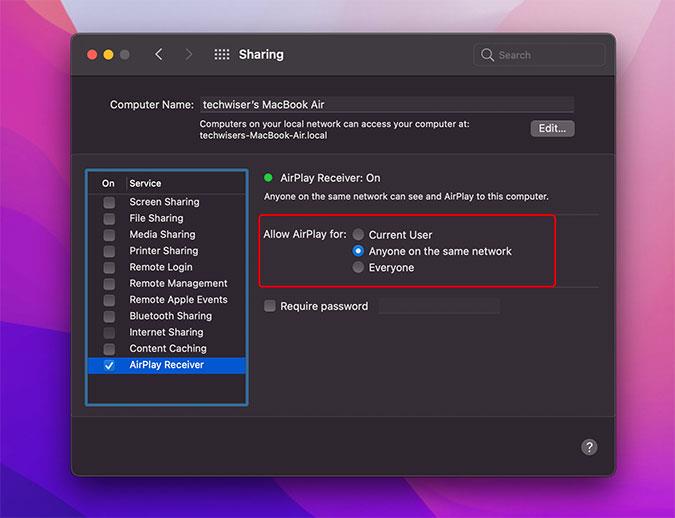
Sau khi bạn hoàn tất cài đặt AirPlay, hãy thay đổi cài đặt quyền riêng tư của AirPlay trở lại Người dùng hiện tại.
Làm thế nào để AirPlay từ iPhone sang Mac
AirPlay chỉ hoạt động với các ứng dụng hạn chế. Đối với hướng dẫn này, tôi sẽ sử dụng Apple Photos để AirPlay từ iPhone của tôi sang MacBook Air.
Mở ứng dụng Ảnh trên iPhone và mở một hình ảnh. Nhấn vào biểu tượng Chia sẻ ở dưới cùng bên trái và từ Trang tính Chia sẻ , cuộn xuống và nhấn vào AirPlay . Bây giờ AirPlay sẽ hiển thị các thiết bị lân cận có thể nhận AirPlay. Trong trường hợp của tôi, MacBook Air của tôi được liệt kê. Nhấn vào tên thiết bị để bắt đầu kết nối AirPlay.
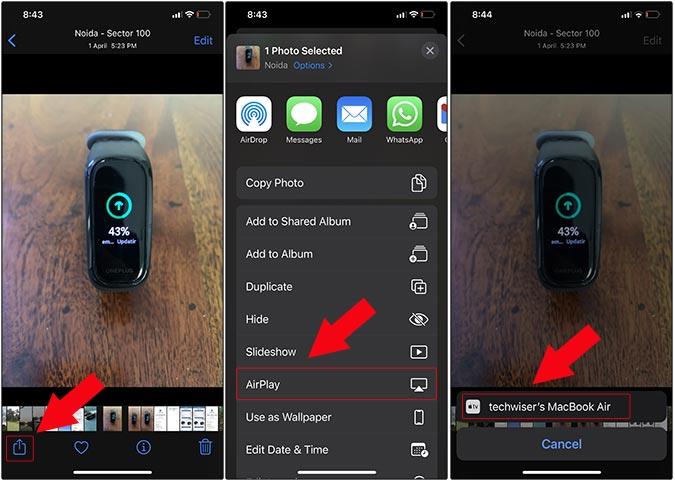
Trong trường hợp bạn không thấy thiết bị Mac của mình, hãy đảm bảo rằng bạn đã đăng nhập thông qua cùng một ID Apple. Ngoài ra, bạn cũng có thể chuyển chế độ hiển thị AirPlay của mình thành Mọi người hoặc Bất kỳ ai trên cùng một mạng. Bạn có thể chuyển đến phần này để biết các bước.
Tiếp theo, bạn sẽ nhận được yêu cầu trên MacBook Air của mình để chấp nhận kết nối AirPlay, sau đó bạn cần nhập mã PIN một lần trên iPhone của mình.
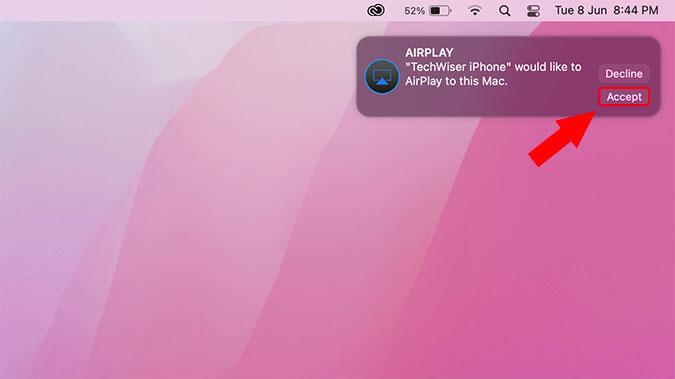
Đăng thiết lập, bạn sẽ thấy hình ảnh tương tự trên máy Mac của mình.

Hạn chế của AirPlay trên Mac
Khi bạn đã chấp nhận kết nối, nội dung iPhone của bạn sẽ được hiển thị trên máy Mac. Bây giờ, có một số điều cần lưu ý ở đây.
- Trong AirPlay, bạn không thể sử dụng MacBook hoặc iMac của mình cho bất kỳ tác vụ nào khác.
- Điều khiển phát lại trên iPhone. Bạn không thể kiểm soát phát lại hoặc phương tiện từ MacBook.
Ứng dụng được AirPlay hỗ trợ
Tất cả các ứng dụng phổ biến của Apple như Apple TV +, Apple Music và Photos đều hỗ trợ AirPlay. Các ứng dụng phổ biến của bên thứ ba như Prime TV, HBO Max , Disney + cũng hỗ trợ AirPlay. Tuy nhiên, các ứng dụng này đã tồn tại trên máy Mac. Bạn vẫn có thể sử dụng chức năng AirPlay trong trường hợp cảm thấy lười biếng.
Netflix và YouTube không hỗ trợ AirPlay mà dựa vào Google Chromecast.
Lời cuối: AirPlay từ iPhone sang Mac
Với sự ra mắt của iOS 15 và macOS Monterey, hệ sinh thái của Apple chặt chẽ hơn bao giờ hết trong khi vẫn liền mạch và dễ sử dụng. Ngoài AirPlay, macOS Monterey cũng mang các phím tắt Siri cho MacBook, Safari được thiết kế lại rất lớn và có Universal Control. Đừng quên xem thêm các bản cập nhật WWDC 2021 trên TW.
Cũng nên đọc: 10 điều quan trọng nhất được công bố tại WWDC 2021